Mac的Office 2011:在Word文档中嵌入对象!Word 2011 for Mac文档的用途非常广泛,您可以在Word文档中嵌入其他类型的对象类型,例如表格和图表。您甚至可以嵌入另一个Word文档。
“对象”对话框显示可嵌入Word文档中的事物的列表。要访问此对话框并插入对象之一,请执行以下步骤:
在打开的Word文档中,选择“插入”→“对象”。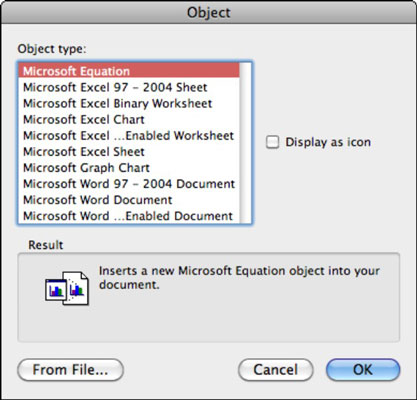 根据需要选中或取消选中“显示为图标”复选框。如果选择此选项,则嵌入式对象将以图标形式出现在文档中,可以双击以打开嵌入式对象。如果不选择此选项,则嵌入式对象本身或对象的预览将显示在Word文档中。从“对象类型”列表中选择一个对象类型,或单击“来自文件”按钮。
根据需要选中或取消选中“显示为图标”复选框。如果选择此选项,则嵌入式对象将以图标形式出现在文档中,可以双击以打开嵌入式对象。如果不选择此选项,则嵌入式对象本身或对象的预览将显示在Word文档中。从“对象类型”列表中选择一个对象类型,或单击“来自文件”按钮。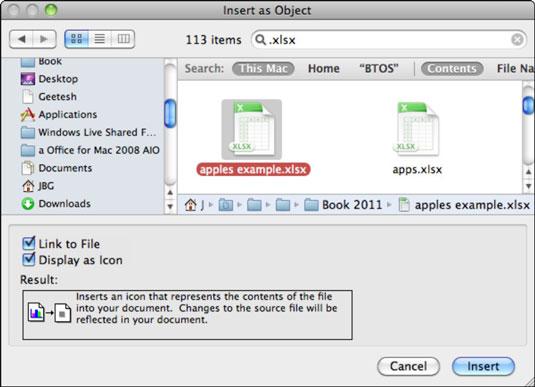
您可能会认为在Word文档中具有嵌入式对象,尤其是在另一个Word文档中时,会造成混淆。如果是这样,请在“对象”对话框或“插入为对象”对话框中单击“确定”之前,选中“显示为图标”复选框。如果您插入了一个对象并将其显示为图标,则可以按照以下步骤选择图片而不是默认图标:
右键单击或按住Control键单击该图标(或该图标应该位于的空白点),然后从弹出菜单中选择“格式”→“对象”。如果尚未选择,则在“格式对象”对话框中,选择“颜色和线条”选项卡。在“填充”区域中,单击“颜色”弹出菜单,然后选择“填充效果”。选择图片选项卡,然后单击选择图片按钮。导航或使用Spotlight查找,然后选择精美的小图片(JPEG或其他格式)用作图标。单击插入按钮。单击“确定”关闭“插入图片”对话框,然后单击“确定”关闭“格式化对象”对话框。图片在您的嵌入式对象的图标占位符上。双击图片以激活嵌入的对象。图片声明:本站部分配图来自人工智能系统AI生成,觅知网授权图片,PxHere摄影无版权图库。本站只作为美观性配图使用,无任何非法侵犯第三方意图,一切解释权归图片著作权方,本站不承担任何责任。如有恶意碰瓷者,必当奉陪到底严惩不贷!
内容声明:本文中引用的各种信息及资料(包括但不限于文字、数据、图表及超链接等)均来源于该信息及资料的相关主体(包括但不限于公司、媒体、协会等机构)的官方网站或公开发表的信息。部分内容参考包括:(百度百科,百度知道,头条百科,中国民法典,刑法,牛津词典,新华词典,汉语词典,国家院校,科普平台)等数据,内容仅供参考使用,不准确地方联系删除处理!本站为非盈利性质站点,发布内容不收取任何费用也不接任何广告!
免责声明:我们致力于保护作者版权,注重分享,被刊用文章因无法核实真实出处,未能及时与作者取得联系,或有版权异议的,请联系管理员,我们会立即处理,本文部分文字与图片资源来自于网络,部分文章是来自自研大数据AI进行生成,内容摘自(百度百科,百度知道,头条百科,中国民法典,刑法,牛津词典,新华词典,汉语词典,国家院校,科普平台)等数据,内容仅供学习参考,不准确地方联系删除处理!的,若有来源标注错误或侵犯了您的合法权益,请立即通知我们,情况属实,我们会第一时间予以删除,并同时向您表示歉意,谢谢!

